wps奖状怎么批量添加姓名 wps文档怎样批量导入姓名
经验直达:
- wps文档怎样批量导入姓名
- wps奖状怎么批量添加姓名
- WPS下的EXCEL
一、wps文档怎样批量导入姓名
- 如图为事先编辑好的姓名文档,具体如图所示:
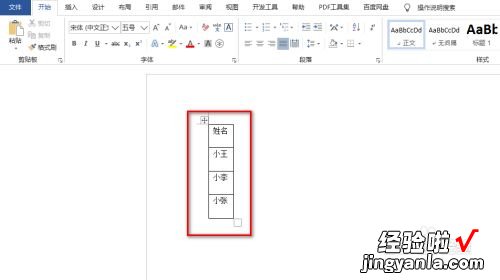
请点击输入图片描述
- 接着,在新的文档中 , 输入说辞模板 , 并空出需要填充的姓名位置,具体如图所示:
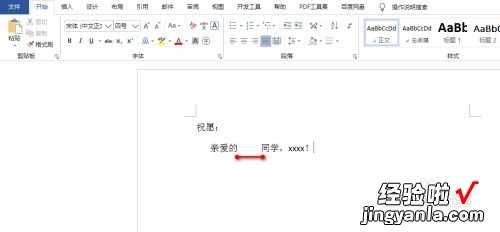
【wps奖状怎么批量添加姓名 wps文档怎样批量导入姓名】请点击输入图片描述
- 然后在邮件选项卡下点击选择收件人---使用现有列表,从本地路径中导入步骤1中的文档 , 具体如图所示:
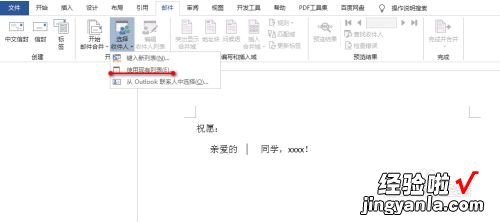
请点击输入图片描述
- 接着,在插入合并域下点击姓名,然后点击完成并合并,在出现的下拉菜单中,点击编辑单个文档,具体如图所示:
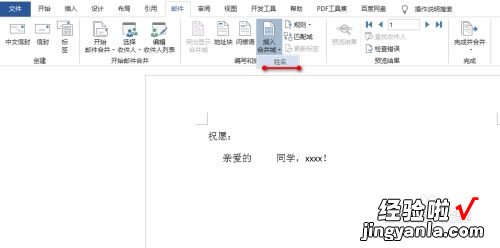
请点击输入图片描述
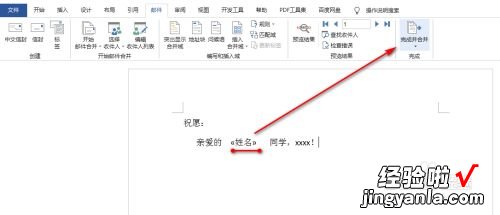
请点击输入图片描述
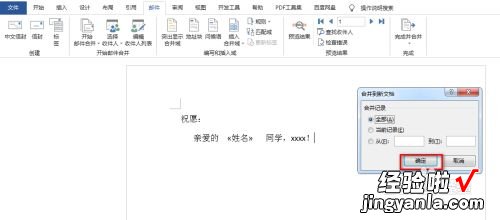
请点击输入图片描述
- 最后可以看到姓名已经成功批量导入到文档中,具体如图所示:
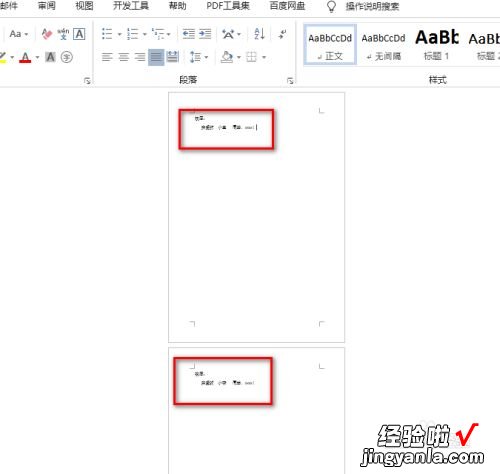
请点击输入图片描述
二、wps奖状怎么批量添加姓名
1、首先wps奖状批量添加姓名 , 需要新建一个excel表格,将获奖人的姓名和奖项都列好,打开最初的奖状word文档 , 在菜单栏中找到“邮件合并” 。
2、其次选择数据源(WPS版本),office版本选择收件人,导入刚才列好的获奖明细表格 , 点击“确定”,用鼠标选中名字区域,点击菜单栏上面的“插入合并域”,选择“姓名”选项,然后点击“插入” 。
3、最后用同样的方法,选中奖项区域 , 点击菜单栏上的“插入合并域”,选择“奖项”-“插入”,点击菜单栏右上角“合并到新文档” , 此时所有人的奖项就会自动生成一个新的文档了 。
三、WPS下的EXCEL
先说明一下,我看不见你的表格 , 所以只能以我自己做的来举例 。这样做:第一步:如果名是两个字的(假设存放在D列),把两个字各放一列,公式=right(D1,1) , 具体位置依此类推 。第二步:把A列(即姓这一列)贴到记事本里,这样出来的是文本,然后再把文本贴到WORD里,抹黑这些文本,然后格式-〉中文版式-〉拼音指南 。看一看,是不是出现了拼音信息 。第三步:还是抹黑上述文本 , 然后表格-〉转换-〉文字转化成表格,再把表格贴回到B列去,然后在C列中写公式=phonetic(b1) , 拼音信息就取出来了 。第四步:将名的两列(假设是E、F)照以上处理,把拼音信息又另放两列(假设是G、H) 。然后取首字母,公式=left(G1,1) 。其他依此类推 。取出的首字母又另放两列(假设是I、J) 。第五步:合并I、J两列内容 。公式=concatenate(I1,J1) 。其他依此类推 。合并后的内容在K列 。第六步:把ACDK四列选择性粘贴到空白表页或者空白单元格里就完成了 。另:1、你需要有微软拼音输入法2.0以上才行 。2、取出的拼音信息中会有1234这几个数字 , 那是表示声调的 。你只需在Excel中使用替换,把这几个数字替换成空就可以了 。
